Comment afficher plusieurs onglets Chrome en même temps
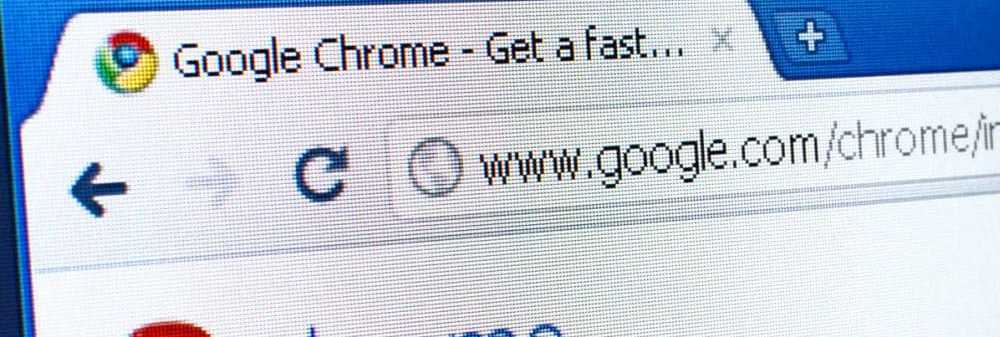

Onglet Redimensionner - Modèles d'écran divisé Extension Chrome
Cette extension Google Chrome contient tout ce dont vous aurez besoin si vous utilisez plusieurs fenêtres en même temps. Par exemple, si vous regardez simultanément des flux vidéo de quatre matchs de football, vous allez adorer. Mais bien sûr, votre patron préférerait que vous soyez multitâche sur le Web et Google Docs..
Installez à partir de l'onglet Redimensionner - Extension des dispositions d'écran divisées à partir du Chrome Web Store. Une fois l'extension installée, vous trouverez un nouveau bouton dans le navigateur. Assurez-vous que les onglets que vous voulez sur votre écran sont déjà ouverts.
Cliquez sur le bouton d’extension pour afficher un certain nombre d’options de redimensionnement possibles. Comme vous pouvez le voir, il offre une belle variété.

Cliquez sur la mise en page que vous préférez appliquer. Maintenant, vous pouvez voir plusieurs onglets à la fois, sans avoir à passer par le fastidieux processus de redimensionnement manuel. Si Single Tab est coché, seul l'onglet en cours sera affecté..

Si aucune des tailles par défaut ne vous convient, cliquez sur Personnaliser et entrez le nombre de lignes et de colonnes de votre choix..

Extension de l'écran partagé en chrome
Mais que se passe-t-il si vous ne voulez rien redimensionner et que vous voulez simplement comparer deux sites Web, côte à côte? C'est possible avec l'extension d'écran divisé.
Une fois installé, cliquez sur le bouton de l'extension à côté de la barre d'adresse..

Une fois que vous avez fait cela, votre onglet sera divisé en deux. Vous pouvez entrer une adresse Web différente dans chacune des deux parties..

Cela devrait vous aider à comparer deux articles ou sites Web ou à attendre que du contenu soit chargé pendant que vous lisez les nouvelles. Cette méthode fera en sorte que pas de temps à perdre.
L'extension Split Screen inclut d'autres fonctionnalités qui vous simplifieront la vie. En cliquant sur l'icône Actualiser en haut à gauche de l'écran, votre écran sera divisé horizontalement, ce qui peut être utile lors de la traduction d'un message..
Une fonctionnalité de bloc-notes est également fournie afin que vous puissiez enregistrer ce que vous écrivez. La grande chose est que le texte que vous tapez vous attendra la prochaine fois que vous démarrez l'extension.





